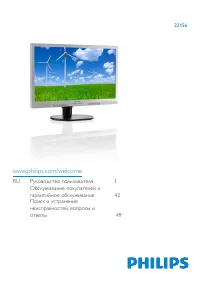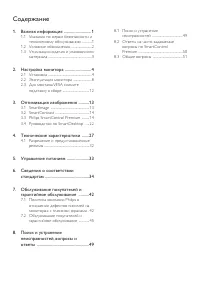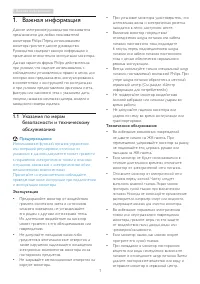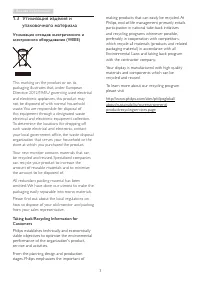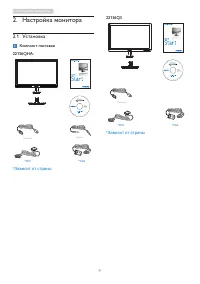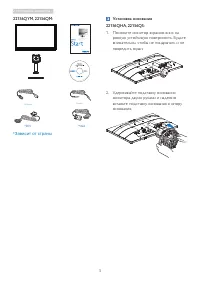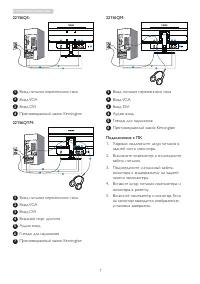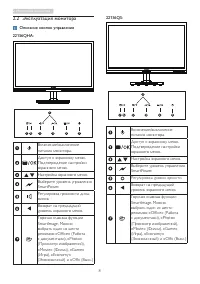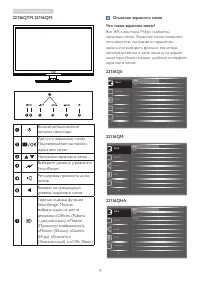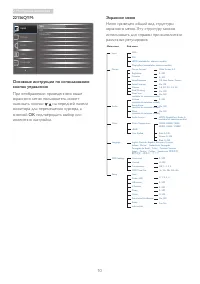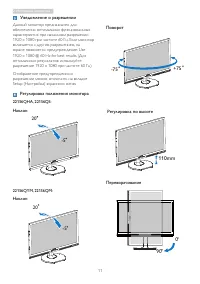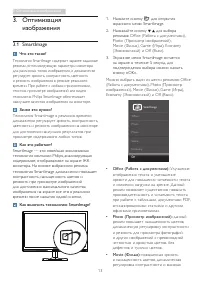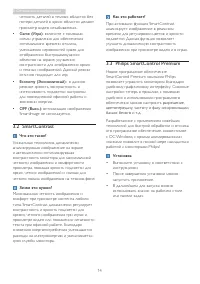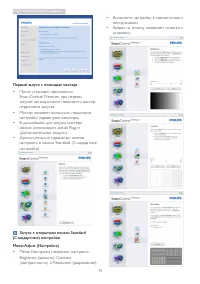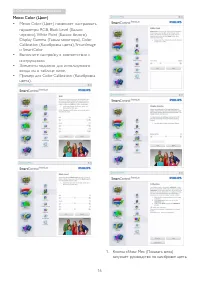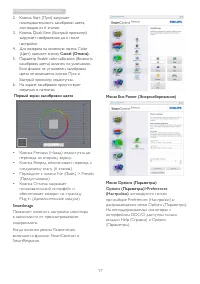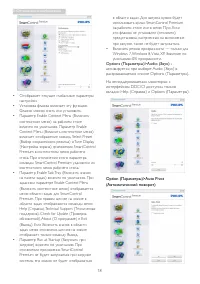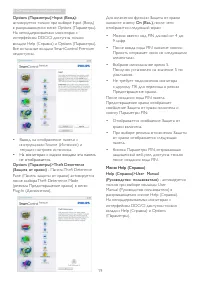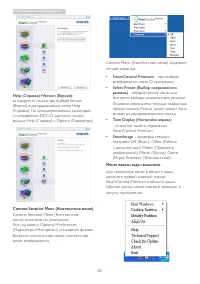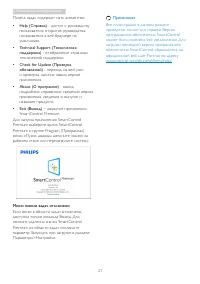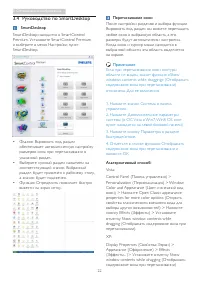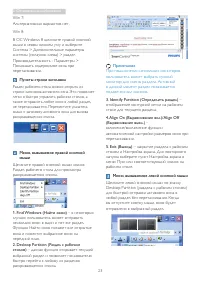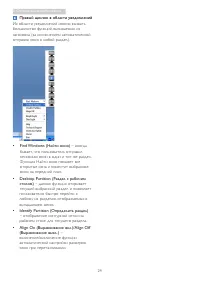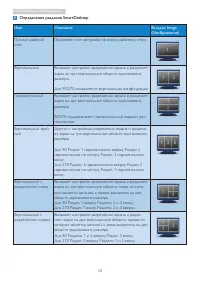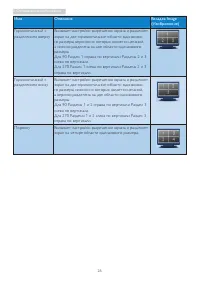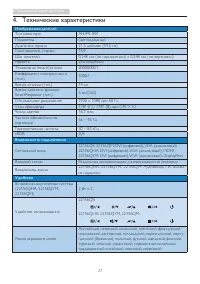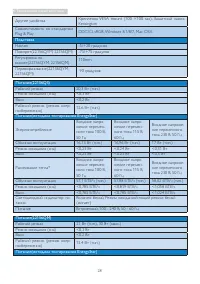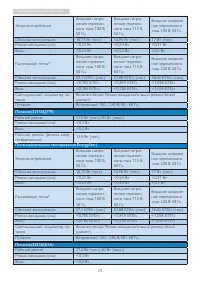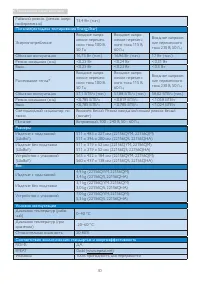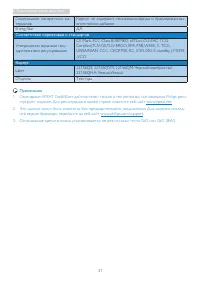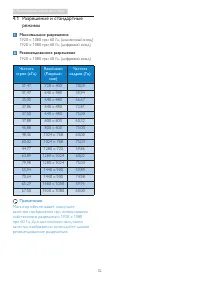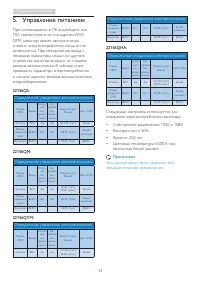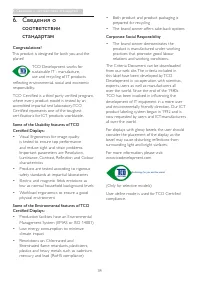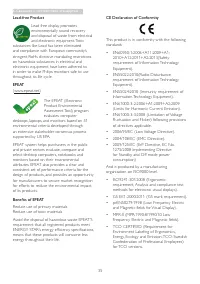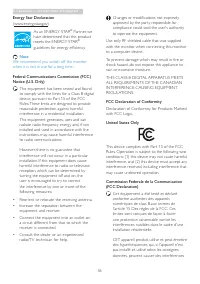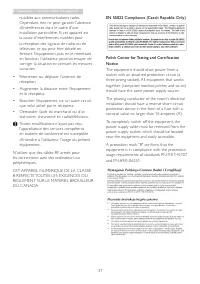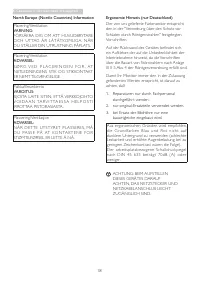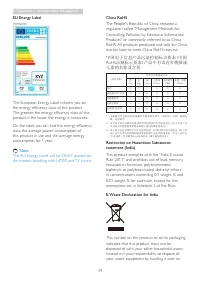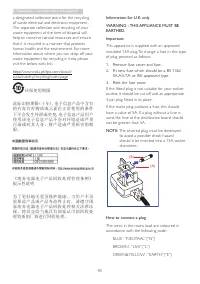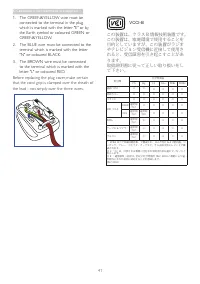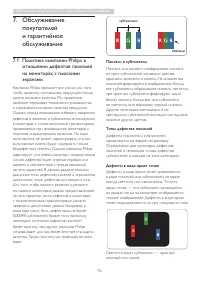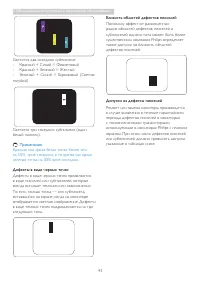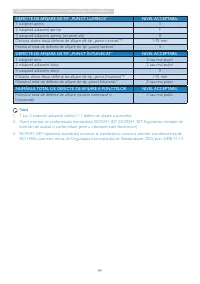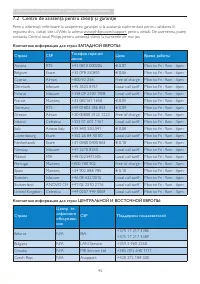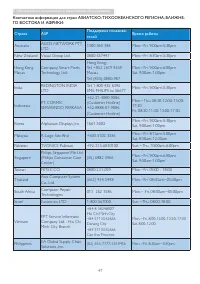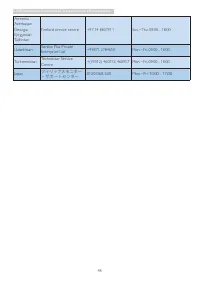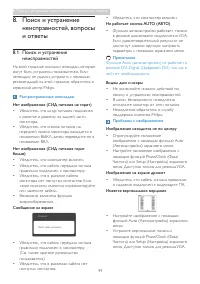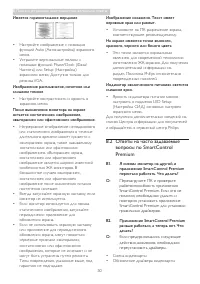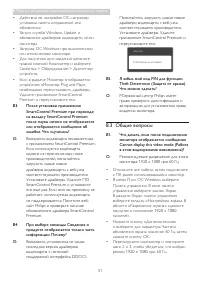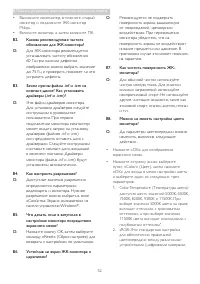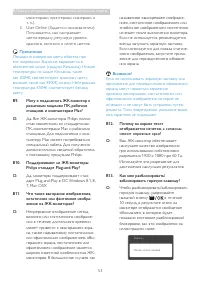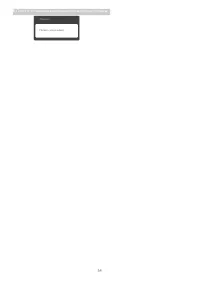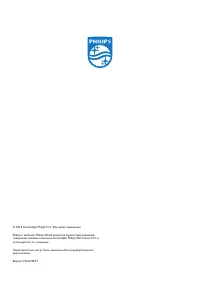Мониторы Philips 221S6LCB/00 - инструкция пользователя по применению, эксплуатации и установке на русском языке. Мы надеемся, она поможет вам решить возникшие у вас вопросы при эксплуатации техники.
Если остались вопросы, задайте их в комментариях после инструкции.
"Загружаем инструкцию", означает, что нужно подождать пока файл загрузится и можно будет его читать онлайн. Некоторые инструкции очень большие и время их появления зависит от вашей скорости интернета.
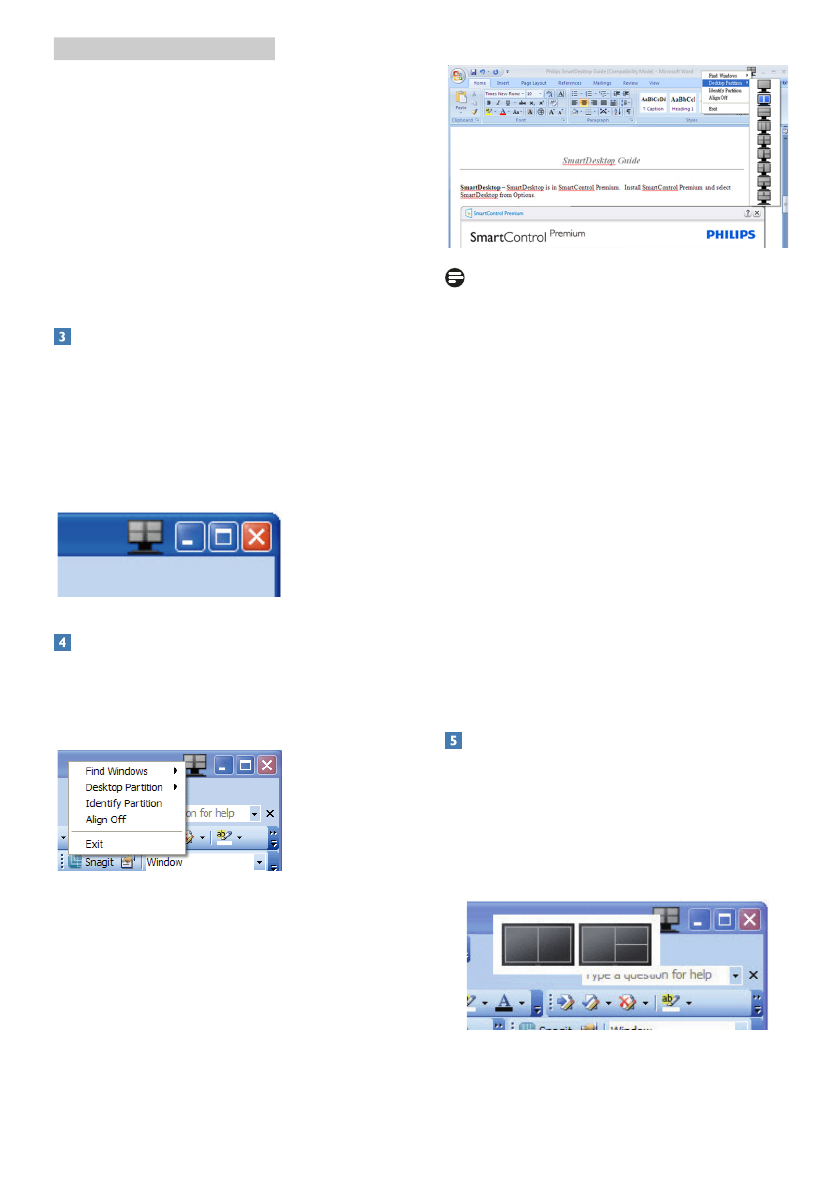
23
3. Оптимизация изображения
Win 7:
Альтернативных вариантов нет.
Win 8:
В ОС Windows 8 щелкните правой кнопкой
мыши в левом нижнем углу и выберите
Система > Дополнительные параметры
системы (ползунок слева) > раздел
Производительность - Параметры >
Показывать содержимое окна при
перетаскивании.
Пункты строки заголовка
Раздел рабочего стола можно открыть из
строки заголовка активного окна. Это позволяет
легко и быстро управлять рабочим столом, а
также отправлять любое окно в любой раздел,
не перетаскивая его. Переместите указатель
мыши к заголовку активного окна для вызова
раскрывающегося списка.
Меню, вызываемое правой кнопкой
мыши
Щелкните правой кнопкой мыши значок
Раздел рабочего стола для просмотра
раскрывающегося списка.
1. Find Windows (Найти окно)
– в некоторых
случаях пользователь может отправить
несколько окон в один и тот же раздел.
Функция Найти окно покажет все открытые
окна и поместит выбранное окно на
передний план.
2. Desktop Partition (Раздел с рабочим
столом)
– данная функция открывает текущий
выбранный раздел и позволяет пользователю
быстро перейти к любому из разделов
раскрывающегося списка.
Примечание
При подключении нескольких мониторов
пользователь может выбрать нужный
монитор для смены раздела. Активный
в данный момент раздел показывается
подсвеченным значком.
3. Identify Partition (Определить раздел)
–
отображение контурной сетки на рабочем
столе для текущего раздела.
4. Align On (Выравнивание вкл.)/Align Off
(Выравнивание выкл.)
–
включение/выключение функции
автоматической настройки размеров окон при
перетаскивании.
5. Exit (Выход)
– закрытие раздела с рабочим
столом и Настройка экрана. Для повторного
запуска выберите пункт Настройка экрана в
меню Пуск или соответствующий значок на
рабочем столе.
Меню, вызываемое левой кнопкой мыши
Щелкните левой кнопкой мыши по значку
Desktop Par tition (раздела с рабочим столом)
для быстрой отправки активного окна в
любой раздел без перетаскивания. Когда
вы отпустите кнопку мыши, окно будет
отправлено в выбранный раздел.
Содержание
- 2 Содержание
- 3 Важная информация; Указания по мерам; Предупреждения
- 4 Условные обозначения; Примечания, предостережения и
- 8 подставку основания к комплекту
- 9 Подключение к ПК
- 10 Эксплуатация монитора; Описание кнопок управления
- 11 Включение/выключение
- 12 Основные инструкции по использованию
- 14 Для монтажа VESA снимите; Перед разборкой основания монитора во
- 15 Оптимизация изображения; Оптимизация; Как включить технологию SmartImage?
- 16 Philips SmartControl Premium; цветопередачу, частоту и фазу синхронизации,
- 17 Первый запуск с помощью мастера
- 18 • Меню Color (Цвет) позволяет настраивать
- 19 Первый экран калибровки цвета
- 21 • На мониторах с одним входом эта панель
- 23 • Technical Support (Техническая
- 24 Руководство по SmartDesktop; SmartDesktop
- 25 Пункты строки заголовка
- 26 Правый щелчок в области уведомлений
- 27 Определения разделов SmartDesktop
- 28 Имя
- 29 Технические характеристики; Возможность подключения
- 30 Подставка
- 31 Питание(методика тестирования EnergyStar)
- 33 Соответствие нормативам и стандартам
- 34 Разрешение и стандартные; Максимальное разрешение
- 35 Определение управления электропитанием; Определение управления электропитанием
- 44 Обслуживание покупателей и гарантийное обслуживание; Обслуживание; Политика компании Philips в; пиксели; Пиксели и субпиксели
- 45 Примечание
- 47 Centre de asistenţă pentru clienţi şi garanţie; Контактная информация для стран ЗАПАДНОЙ ЕВРОПЫ:
- 48 Контактная информация для стран ЛАТИНСКОЙ АМЕРИКИ:; Страна
- 49 Ho Chi Minh City
- 50 フィリップスモニター
- 51 Поиск и устранение неисправностей, вопросы и ответы; Поиск и устранение; Распространенные неполадки
- 52 Ответы на часто задаваемые
- 53 Общие вопросы
- 55 Пользователь сам настраивает